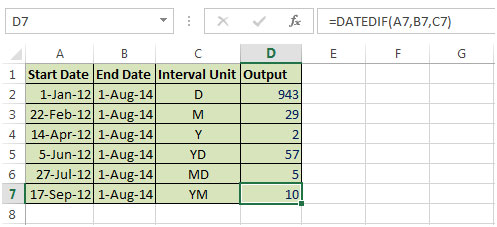Cómo Calcular Número de Días en Microsoft Excel
En este artículo aprenderemos cómo podemos calcular el número de días en Microsoft Excel 2010 y Microsoft Excel 2013.
A menudo necesitamos calcular el número de días entre dos fechas.
Si estas fechas se cambian con frecuencia, se requiere una fórmula para evitar el trabajo repetitivo.
Tomemos un ejemplo:
Considere Hoy es 1-Ago-14 Si 1-Ene es el primero y 2-Ene es el segundo día del año, entonces averigüe el Día de hoy del año actual
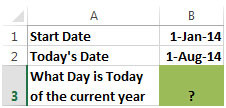
-
Reste la fecha de inicio de la fecha de hoy y luego agregue 1
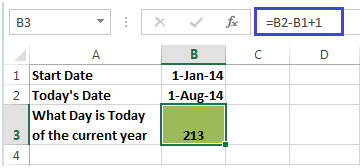
Tome otro ejemplo:
Las columnas A y B contienen la fecha de inicio y finalización y la columna C contiene la unidad de intervalo. En la columna D, la salida se requiere sobre la base de la unidad de intervalo
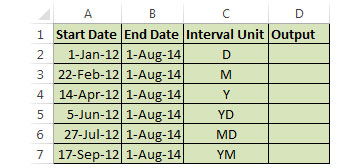
En este ejemplo, usaremos la función Datedif. Esta función puede calcular el número de días entre dos fechas.
La función Datedif se utiliza para calcular el intervalo entre dos fechas en días, meses o años.
Sintaxis = DATEDIF (fecha_inicio, fecha_final, unidad_intervalo)
===
La función Datedif tiene 3 argumentos:
start_date: La fecha de inicio end_date: La última fecha interval_unit: * Le dice a la función que encuentre el número de días («D»), meses completos («M») o años completos («Y») entre las dos fechas.
Para calcular el número de días, ingrese la fórmula en la celda D2 = DATEDIF (A2, B2, C2) *
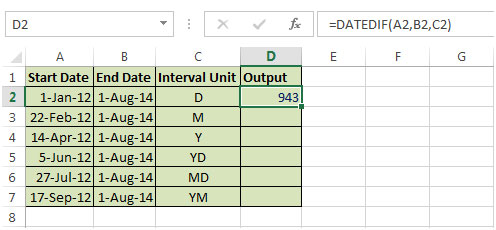
Para calcular el número de meses, ingrese la fórmula en la celda D3 = DATEDIF (A3, B3, C3) *
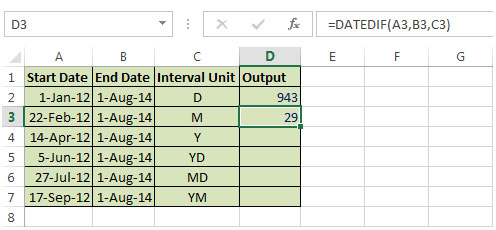
Para calcular el número de años, ingrese la fórmula en la celda D4 = DATEDIF (A4, B4, C4) *
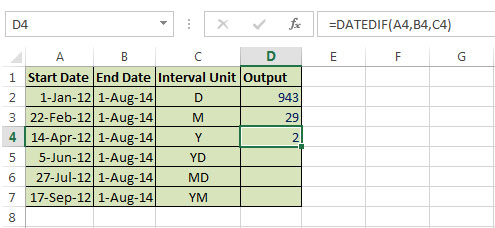
Para calcular el número de días después del año actual, ingrese la fórmula en la celda D5 = DATEDIF (A5, B5, C5) *
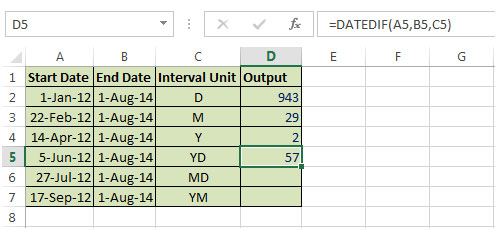
Para calcular el número de días después del mes actual, ingrese la fórmula en la celda D6 = DATEDIF (A6, B6, C6) *
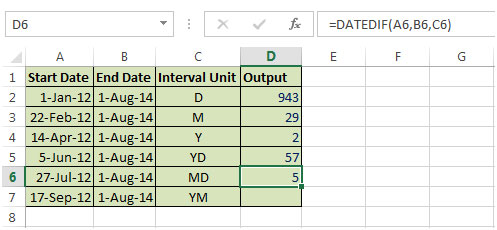
Para calcular el número de meses después del año actual, ingrese la fórmula en la celda D7 = DATEDIF (A7, B7, C7) *